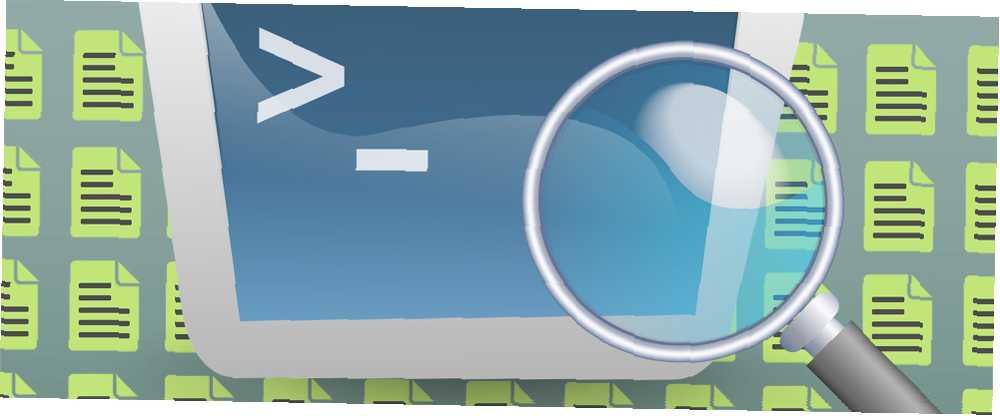
William Charles
0
747
1
Još se borite sa krivuljom učenja Linuxa? Ne krivimo te! Ono se uvelike razlikuje od Windows 7 ključnih razlika između Windows-a i Linuxa o kojima biste trebali znati prije prebacivanja 7 ključnih razlika između Windows-a i Linuxa o kojima biste trebali znati prije prebacivanja, tako da ćete morati naići na probleme, poput lociranja datoteka koje ste pogrešno postavili drugi dan. Postoji li jednostavan način da ih pronađete?
Srećom, da. Međutim, morat ćete biti malo upoznati s naredbenim retkom Kratki vodič za početak rada s naredbenom linijom Linuxa Kratki vodič za početak rada s naredbenim retkom Linux Možete napraviti puno nevjerojatnih stvari s naredbama u Linuxu i to je stvarno nije teško naučiti. kako bismo otključali svu snagu ekosustava Linuxa i svih njemu povezanih uslužnih programa. Ako već niste, upoznajte se s ovim osnovnim Linux naredbama A-Z Linux - 40 osnovnih naredbi koje biste trebali znati A-Z Linux - 40 bitnih naredbi koje biste trebali znati Linux je treći kotač koji se ignorira za Windows i Mac. Da, tijekom proteklog desetljeća, operativni sustav otvorenog koda stekao je veliku vuču, ali još je daleko od toga da se uzme u obzir ... .
Kad ste spremni, evo tri jednostavne naredbe pomoću kojih možete pronaći datoteke koje jednostavno ne možete pronaći.
“Koji” naredba
koji naredba je najjednostavnija od tri naredbe koje ćemo istražiti, ali ova je jednostavnost skupa: njegova upotreba izuzetno je uska i specifična. Međutim, za ono što je namjera učiniti, vrlo je dobro u onome što radi.
Na Linuxu svaka naredba koju izvodite u naredbenom retku zapravo upućuje na binarnu datoteku (poznatu i kao izvršnu datoteku) negdje u sustavu. Kada upišete naredbu, binarna datoteka te naredbe završava. Kada koristite koji naredba s naredbom koju tražite, izlaz je put do binarne datoteke te naredbe.
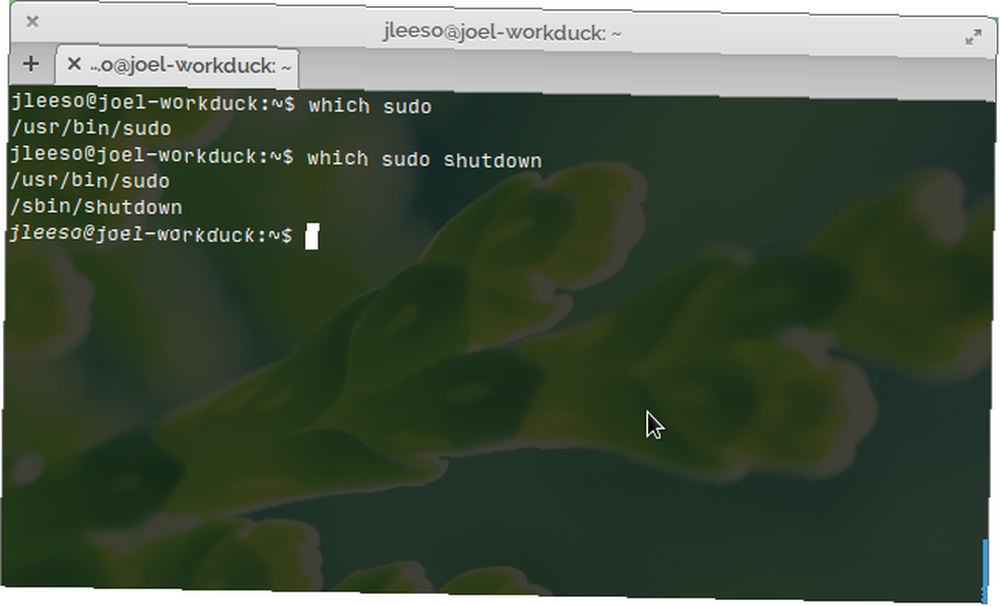
U gornjem primjeru, često korištena naredba sudo zapravo ukazuje na binarnu datoteku s imenom sudo u / Usr / bin imenik. Nisu, međutim, sve ove binarne datoteke u tom direktoriju koji dobro vam dolazi kad trebate pronaći binarni zapis, ali nemate pojma odakle početi tražiti.
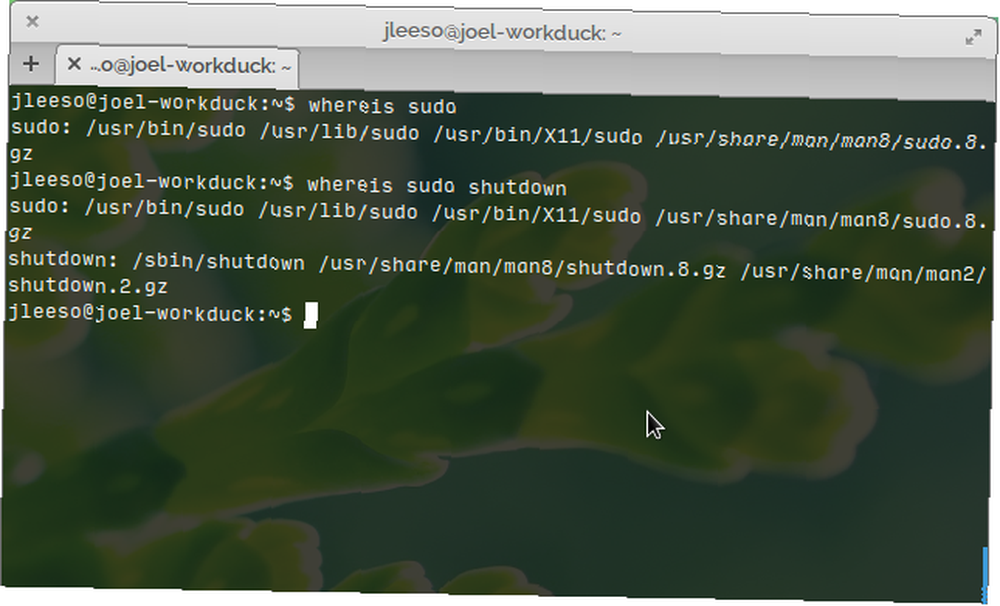
Alternativna naredba je gdje je naredba koja vam daje malo više informacija - ne samo mjesto binarne datoteke naredbe, već i položaj izvornih datoteka naredbe i man stranice..
Imajte na umu da obojica mogu pretraživati više naredbi odjednom pružanjem onoliko naziva naredbi (kao što je prikazano na snimkama zaslona).
Jedna mala razlika između dviju naredbi je ta gdje je pregledat će samo ugrađeni popis direktorija dok pretražujete koji pregledat će sve direktorije u trenutnom korisniku Promjena okoline PATH.
“Pronaći” naredba
Sljedeća naredba koju ćemo istražiti je pronaći, koja koristi unaprijed izgrađenu bazu podataka i mapa kako bi se ubrzao proces pretraživanja. Ako ste ikada koristili indeksirano Windows pretraživanje Koji su najbrži alati za Windows Desktop Search? Koji su najbrži alati za Windows Desktop Search? Pretraživanje je jedan od digitalnih alata na koje uzimamo zdravo za gotovo i na koje se oslanjamo. Srećom, Windows dolazi s praktičnom značajkom pretraživanja. Mogu li alati treće strane biti bolji i brži? Napravili smo test. , koncept bi trebao biti prilično poznat.
Ova vrsta indeksiranog pretraživanja je sigurno brža od pretraživanja čitavog diska, ali slaba je strana što indeks ponekad može pasti izvan sinkronizacije. Iako sustav Linux periodično samostalno ažurira indeks, možete ga natjerati na sinkronizaciju koristeći updatedb naredba.
Imajte na umu da bi ažuriranje indeksa moglo potrajati i do nekoliko minuta, ovisno o procesnoj moći vašeg sustava.
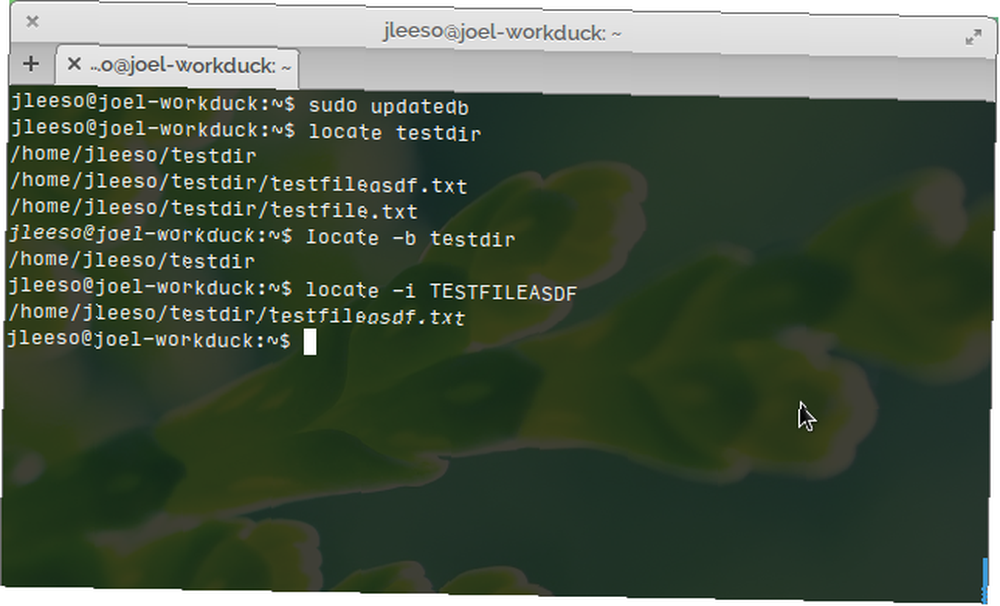
Za korištenje pronaći naredba, sve što morate učiniti je osigurati niz upita koji će koristiti za pronalaženje rezultata. Naredba će prikazati popis svih indeksiranih direktorija i datoteka koje odgovaraju upitu.
Ako želite ograničiti pretraživanje samo na točno podudaranje, upotrijebite the -b parametar. Ako želite da upit za pretraživanje ne bude neosjetljiv, upotrijebite -ja parametar. Ako želite ograničiti broj rezultata, upotrijebite -n parametar.
“Pronaći” naredba
Napokon imamo pronaći naredbu, koja je najsvestranija od naredbi koje ćemo istražiti, ali i najteža za naučiti zbog toga što može biti fleksibilna.
Imajte na umu da kada koristite ovu naredbu, ona će uvijek pretraživati u trenutnom direktoriju, osim ako nije drugačije navedeno.
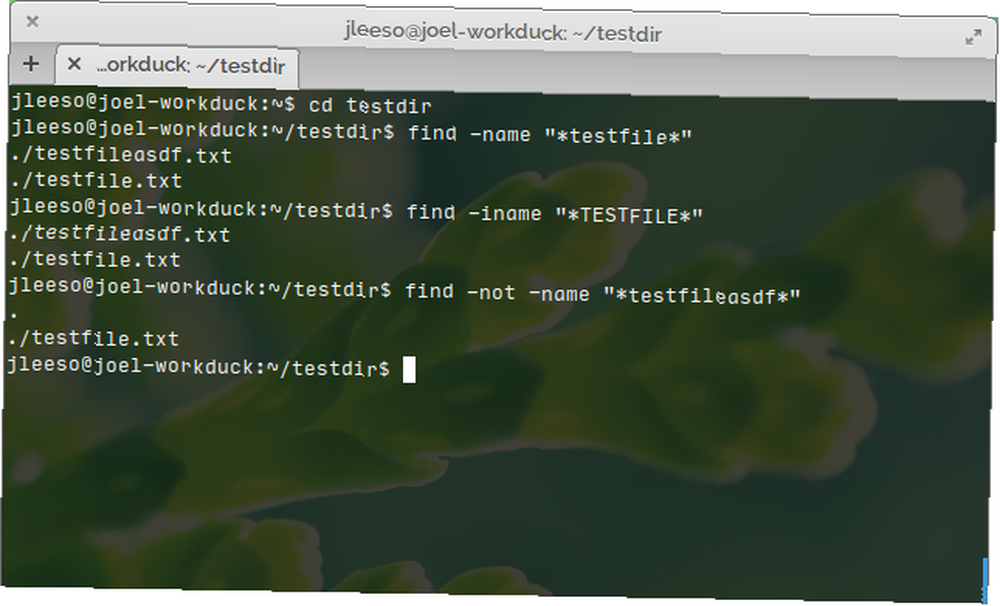
Da biste pronašli datoteku prema njenom imenu, koristite -Ime parametar (ili -iname parametar za neosjetljivost slučaja). Ili možete preokrenuti pretraživanje i datoteke isključiti prema njihovom imenu koristeći -ne modifikator. * simbol se koristi kao zamjenski znak.
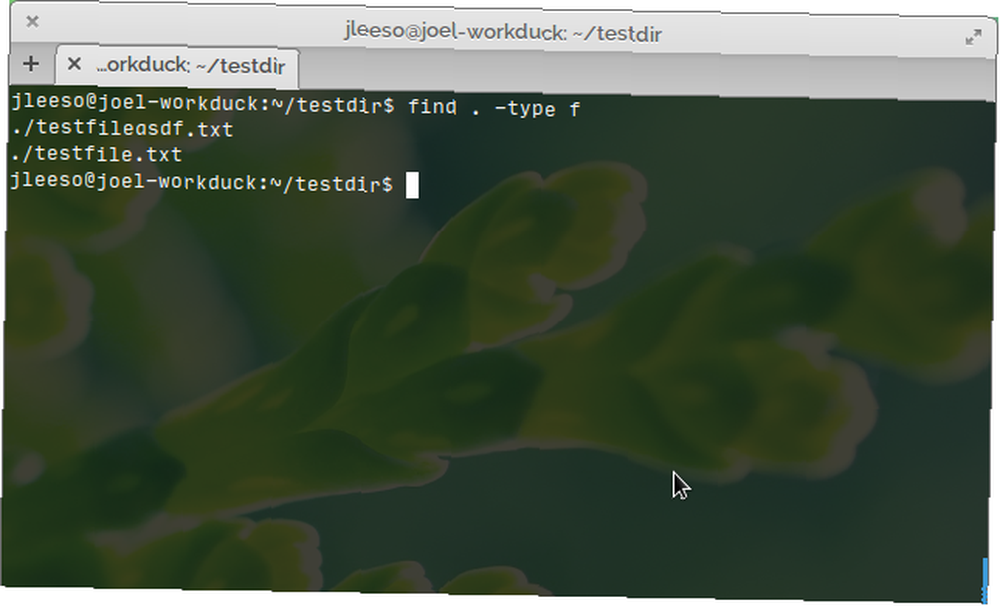
Također možete pronaći sve datoteke prema njihovoj vrsti koristeći -tip parametar. Sljedeće uobičajene opcije odgovaraju odgovarajućim vrstama datoteka:
- d: imenici
- f: redovne datoteke
- l: simboličke poveznice
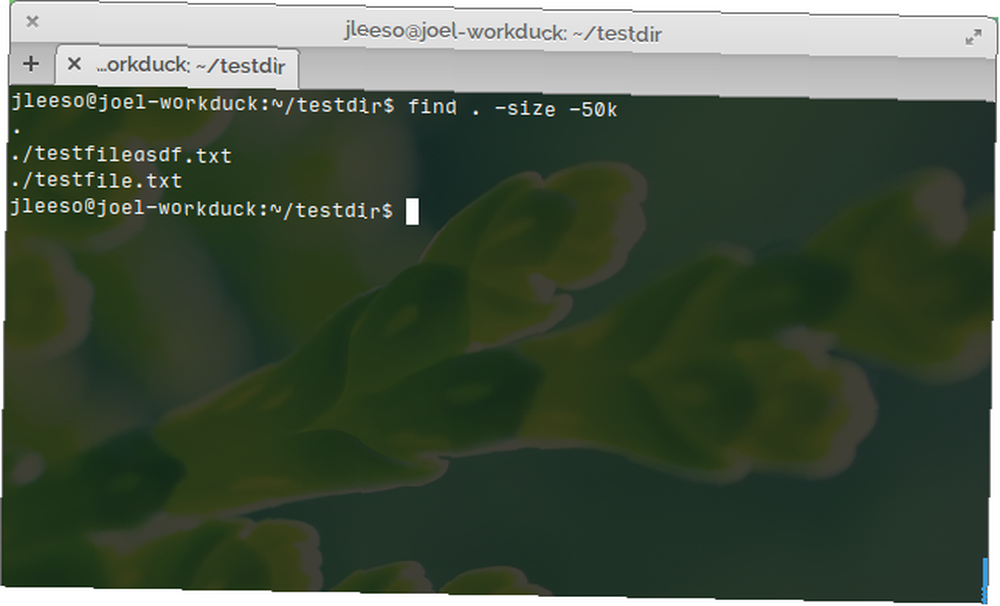
Slično kao i datoteke, možete pretraživati prema veličini datoteke pomoću -veličina parametar praćen nizom koji pokazuje veličinu, jedinicu i želimo li točno, niže od ili veće od podudaranja:
- c: bajtova
- k: kilobajti
- M: megabajti
- G: gigabajti
I naravno, sve se to može kombinirati kako bi se dobile vrlo specifične pretrage za određene datoteke. Ako želite povezati više pretraživanja u jedno, upotrijebite the -i i -ili parametri između upita.
Nikada ne gubite drugu datoteku na Linuxu
I tu ste tu: najbolji načini za pronalaženje datoteka na Linuxu koristeći ništa više od naredbenog retka. Softver treće strane nije potreban. Trebate li jednostavan gdje, brzi pronaći, ili moćan pronaći, Linux vas je pokrivao Kakva je razlika između distribucije Linuxa ako su svi Linuxi? [MakeUseOf objašnjava] Koja je razlika između distribucija Linuxa ako su sve Linux? [MakeUseOf Explains] Kada se korisnik prvi put upozna s Linuxom, možda će im se reći da koristi Linux, ali brzo će naučiti da se zove nešto drugo. Da, Ubuntu, Fedora, Linux Mint, Debian, openSUSE i mnogi drugi ... .
Kako vas pronaći datoteke na Linuxu? Podijelite svoje najbolje savjete i trikove s nama u komentarima ispod!











